In der digitalen Welt von heute, wo Bedrohungen hinter jeder Ecke lauern, ist ein robustes Sicherheitssystem unerlässlich. Bitdefender bietet mit seiner hochentwickelten Firewall eine zusätzliche Schutzschicht, die unerwünschte Zugriffsversuche sowohl im lokalen Netzwerk als auch im Internet abwehrt. Sie fungiert als Ihr digitaler Türsteher, der jede Verbindungsanfrage prüft und entscheidet, ob sie zugelassen oder blockiert wird. Ein zentraler, oft übersehener Aspekt dieser Schutzfunktion ist die Bitdefender Tarnkappe. Diese Funktion spielt eine entscheidende Rolle dabei, Ihre Präsenz im Netzwerk zu verschleiern und Sie vor neugierigen Blicken zu schützen. Tauchen wir tief in die Welt der Bitdefender-Firewall ein und entdecken Sie, wie Sie mit der “Tarnkappe” unsichtbar bleiben.
Die Macht der Bitdefender Firewall: Ein Überblick
Die Bitdefender-Firewall ist Ihr erster Ansprechpartner, wenn es darum geht, unautorisierte Verbindungsversuche abzuwehren. Sie überwacht den Datenverkehr, der Ihr System verlässt und zu ihm gelangt, und agiert als eine Art digitale Grenzkontrolle.
Firewall Ein- und Ausschalten: Ihr digitaler Schalter
Die Aktivierung oder Deaktivierung des Firewall-Schutzes ist ein grundlegender Schritt zur Verwaltung Ihrer Netzwerksicherheit.
- Öffnen Sie die Bitdefender-Oberfläche.
- Navigieren Sie im linken Menü zur Kategorie Schutz.
- Im erscheinenden Firewall-Fenster können Sie den Schutz einfach per Schalter ein- oder ausschalten.
 Bitdefender-Firewall
Bitdefender-Firewall
Anwendungszugriff: Wer darf wohin?
Die Registerkarte “Anwendungszugriff” bietet Ihnen Einblick in die letzten 15 Firewall-Regeln, die für Anwendungen erstellt wurden, welche kürzlich auf das Internet zugegriffen haben. Dies ermöglicht Ihnen, ein klares Bild davon zu erhalten, welche Programme mit der Außenwelt kommunizieren.
Um auf diese Übersicht zuzugreifen:
- Klicken Sie in der Bitdefender-Oberfläche auf Schutz in der linken Seitenleiste.
- Wählen Sie im Bereich Firewall die Option Einstellungen und anschließend Anwendungszugriff.
Für detailliertere Informationen zu einer spezifischen Regel können Sie diese einfach anklicken, um sie zu erweitern, und dann “Anwendungsregeln anzeigen” wählen. Dies öffnet die Registerkarte “Regeln” mit weiteren nützlichen Details.
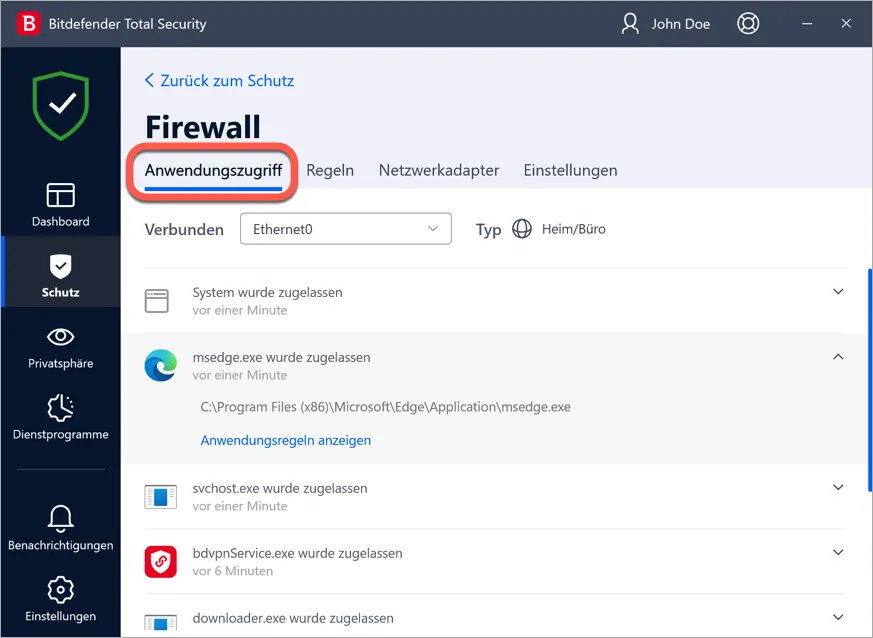 Bitdefender-Firewall Anwendungszugriff
Bitdefender-Firewall Anwendungszugriff
Regeln: Das Fundament Ihrer Netzwerksicherheit
Die Bitdefender-Firewall basiert auf einem ausgeklügelten Regelsystem, um den Datenverkehr, der Ihr System durchläuft, zu filtern. Jedes Mal, wenn eine Anwendung versucht, eine Internetverbindung herzustellen, wird automatisch eine entsprechende Regel erstellt. Diese proaktive Vorgehensweise stellt sicher, dass auch potenziell bösartige Apps vom Internetzugriff ferngehalten werden.
Auf der Registerkarte “Regeln” können Sie die für verschiedene Anwendungen eingerichteten Regeln einsehen und nach Netzwerktypen filtern, für die diese Regeln gelten.
Darüber hinaus haben Sie die Möglichkeit, Anwendungsregeln manuell hinzuzufügen, zu löschen oder zu bearbeiten. Um eine Regel zu modifizieren oder zu entfernen, klicken Sie auf die betreffende Regel, um sie zu erweitern, dann auf die drei Punkte (•••) und wählen Sie die gewünschte Aktion:
- Regel bearbeiten: Hier öffnet sich ein Fenster, in dem Sie die bestehende Regel nach Ihren Wünschen anpassen können.
- Regel löschen: Mit dieser Option können Sie die für die ausgewählte Anwendung definierten Regeln entfernen.
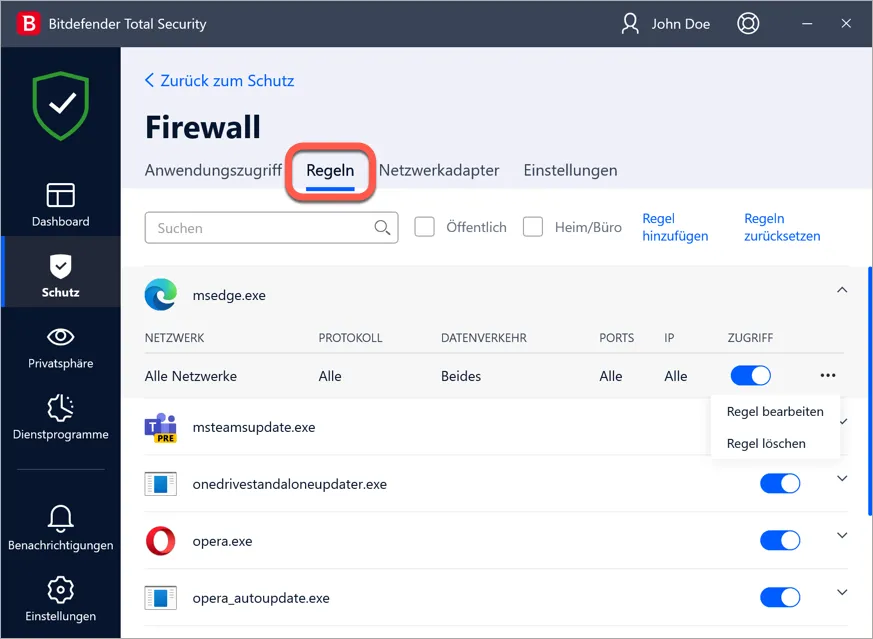 Bitdefender-Firewall Regeln
Bitdefender-Firewall Regeln
Jede Regel liefert Ihnen wichtige Informationen:
- Netzwerk: Hier wird der Prozess und die Art der Netzwerkadapter aufgeführt, für die die Regel gilt. Standardmäßig werden Regeln für alle Netzwerke angewendet, aber Sie können sie anpassen, um beispielsweise nur den Zugriff über einen bestimmten drahtlosen Adapter zu filtern.
- Protokoll: Gibt an, für welches Protokoll die Regel gilt. Standardmäßig sind alle Protokolle abgedeckt.
- Datenverkehr: Die Regeln greifen in beide Richtungen, sowohl für eingehenden als auch für ausgehenden Datenverkehr.
- Ports: Zeigt das Port-Protokoll an, für das die Regel gilt. Standardmäßig sind alle Ports eingeschlossen.
- IP: Die IP-Adressen, für die die Regel relevant ist. Standardmäßig sind alle IP-Adressen abgedeckt.
- Zugriff: Bestimmt, ob der Anwendung unter den definierten Bedingungen der Zugriff auf das Netzwerk/Internet gewährt oder verweigert wird.
Netzwerkadapter-Einstellungen: Sicherheit für jede Verbindung
Unabhängig davon, ob Sie sich über WLAN oder Ethernet mit dem Internet verbinden, können Sie Ihre Einstellungen für ein sicheres Surferlebnis konfigurieren. Ihnen stehen folgende Optionen zur Verfügung:
- Dynamisch: Diese Einstellung wählt automatisch den Netzwerktyp basierend auf dem Profil des verbundenen Netzwerks (Heim/Büro oder Öffentlich). Nur die Firewall-Regeln, die für diesen Netzwerktyp oder für alle Netzwerktypen konfiguriert sind, werden angewendet.
- Heim/Büro: Der Netzwerktyp wird immer als Heim/Büro eingestuft, unabhängig vom Profil des verbundenen Netzwerks. Es werden nur Regeln angewendet, die für Heim/Büro oder alle Netzwerktypen gelten.
- Öffentlich: Der Netzwerktyp wird immer als öffentlich klassifiziert, unabhängig vom Profil des verbundenen Netzwerks. In diesem Fall werden nur die Regeln für öffentliche Netzwerke oder für alle Netzwerktypen angewendet.
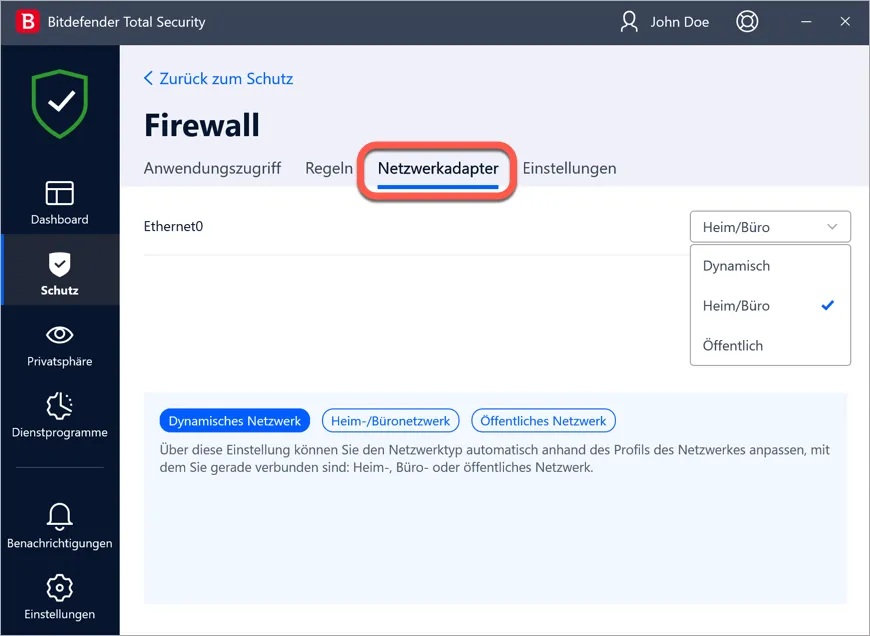 Netzwerkadapter
Netzwerkadapter
Die Bitdefender Tarnkappe: Unsichtbar machen im Netz
Ein besonders interessanter und oft unterschätzter Aspekt der Bitdefender-Firewall ist die Bitdefender Tarnkappe. Diese Funktion ermöglicht es Ihnen, die Sichtbarkeit Ihres Geräts für andere Netzwerkteilnehmer zu steuern. In einer Zeit, in der Datendiebstahl und unbefugter Zugriff auf Informationen allgegenwärtig sind, bietet die “Tarnkappe” eine wertvolle zusätzliche Sicherheitsebene.
Erweiterte Einstellungen für maximale Sicherheit
Im Bereich “Einstellungen” der Firewall finden Sie weitere erweiterte Optionen, die Ihre Sicherheit maßgeblich beeinflussen können.
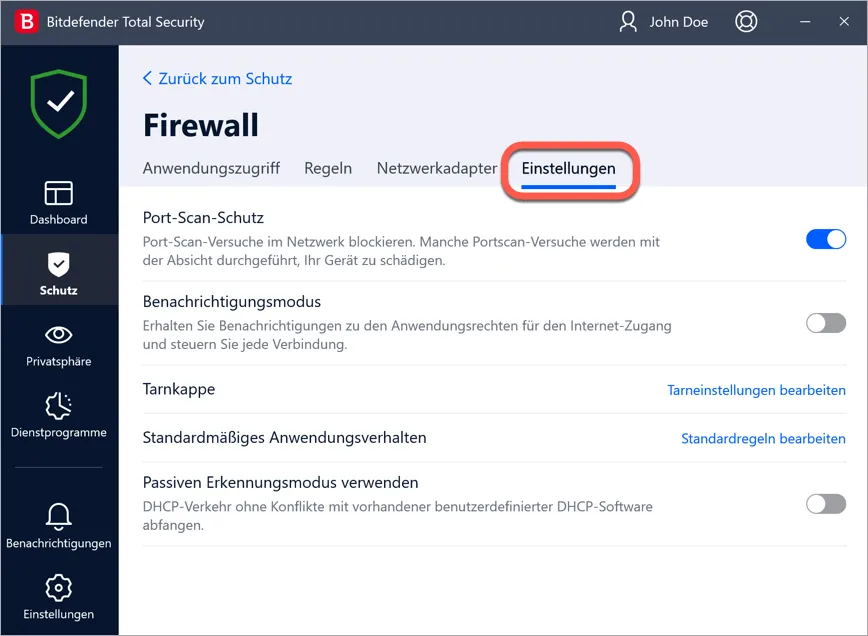 Bitdefender-Firewall Einstellungen
Bitdefender-Firewall Einstellungen
- Port-Scan-Schutz: Diese Funktion erkennt und blockiert Versuche, offene Ports auf Ihrem System zu identifizieren. Hacker nutzen Port-Scans häufig, um Schwachstellen zu finden, durch die sie in Ihr Gerät eindringen könnten.
- Benachrichtigungsmodus (früher Paranoid-Modus): Wenn dieser Modus aktiviert ist, erhalten Sie jedes Mal eine Warnung, wenn eine Anwendung eine Internetverbindung herstellen möchte. Sie können dann entscheiden, ob Sie die Verbindung zulassen oder blockieren möchten. Beachten Sie, dass die Profilfunktion bei aktiviertem Benachrichtigungsmodus automatisch ausgeschaltet wird. Der Benachrichtigungsmodus kann parallel zum Akkumodus verwendet werden.
- Zugriff auf Domänennetzwerk zulassen: Mit dieser Option können Sie den Zugriff auf Ressourcen und Freigaben gestatten oder verweigern, die von Ihren Domänencontrollern definiert wurden. Diese Einstellung ist nur sichtbar, wenn Ihr PC Teil eines Domänennetzwerks ist.
- Tarnkappe: Dies ist der Kern unserer Betrachtung. Die Bitdefender Tarnkappe legt fest, ob Ihr Gerät für andere Computer im Netzwerk erkennbar ist oder nicht. Durch Klicken auf “Stealth-Einstellungen bearbeiten” können Sie präzise definieren, wann Ihr Gerät für andere sichtbar sein soll und wann nicht. Dies ist besonders nützlich in öffentlichen Netzwerken oder wenn Sie einfach Ihre Privatsphäre maximieren möchten.
- Standardmäßiges Anwendungsverhalten: Diese Einstellung erlaubt der Bitdefender-Firewall, automatische Aktionen für Anwendungen festzulegen, für die bisher keine spezifischen Regeln definiert wurden. Über “Standardregeln bearbeiten” können Sie festlegen, ob diese automatischen Einstellungen angewendet werden sollen.
- Passiven Erkennungsmodus verwenden: Diese Einstellung bezieht sich auf die Erkennung von DHCP-Geräten (Dynamic Host Configuration Protocol). Ist diese Option deaktiviert, lauscht die Firewall nur auf DHCP-Pakete an Port 67 UDP. Bei Aktivierung überwacht die Firewall alle Pakete und empfängt sie, ohne die DHCP-Server auf dem lokalen Rechner zu beeinträchtigen.
Fazit: Mehr Sicherheit und Kontrolle mit Bitdefender
Die Bitdefender-Firewall bietet eine umfassende Palette an Funktionen, um Ihr digitales Leben in Deutschland sicherer zu gestalten. Von der grundlegenden Aktivierung bis hin zu fortschrittlichen Einstellungen wie der Bitdefender Tarnkappe haben Sie die volle Kontrolle über Ihre Netzwerksicherheit. Nutzen Sie diese Werkzeuge weise, um sich vor den Gefahren des Internets zu schützen und Ihre Privatsphäre zu wahren. Entdecken Sie die Vielfalt Deutschlands mit dem beruhigenden Gefühl, dass Ihre digitale Bastion sicher ist.
